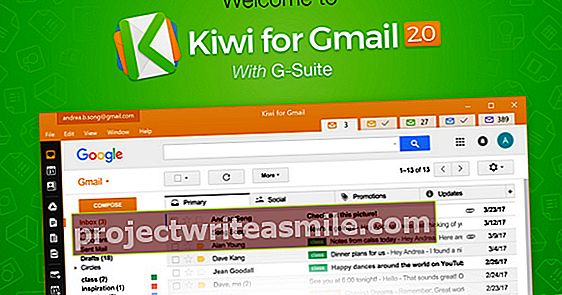Det er mulig å sikre at spesifikke nettsteder ikke er tilgjengelige fra datamaskinen din. Dette er for eksempel nyttig for foreldrekontroll og bedriftsdatamaskiner.
Hvis du har barn som er i den alderen de vil bruke internett, er det hyggelig å kunne blokkere bestemte nettsteder. Og hvis du ikke vil at de ansatte (eller deg selv) skal bli distrahert av nettsteder på sosiale medier under jobben, kan du også blokkere dem. Les også: Hva er nytt i Windows 10-jubileumsoppdateringen?
Hvert operativsystem har en HOSTS-fil, et tekstdokument med IP-adresser og domenenavn som konsulteres av datamaskinen din. Ved å justere dette tekstdokumentet kan du helt blokkere tilgangen til bestemte nettsteder. For å redigere filen, må du åpne den som administrator, siden den er en systemfil.
Tilpass HOSTS-filen
Skriv inn teksten notisblokk i søkefeltet ved siden av startknappen i Windows 10 og høyreklikk på søkeresultatet Notisblokk. Velge Kjør som administrator. Du vil sannsynligvis få et varsel med spørsmålet Vil du la denne appen gjøre endringer på PC-en din? Hvis du er enig i dette, åpnes appen med administratorrettigheter.
Velge Fil> Åpne, navigere til C: / Windows / System32 / drivere / etc og velg fra rullegardinmenyen over knappene Å åpne og Avbryt valget Alle filer for å vise alle filtyper i mappen. Velg filen som heter verter og klikk på Å åpne.
HOSTS-filen åpnes nå med administratorrettigheter. Plasser markøren bak linjen 127.0.0.1 lokal vert eller :: 1 lokal vert og trykk Tast inn for å starte en ny linje. Skriv inn IP-adressen her 127.0.0.1 etterfulgt av et mellomrom og domenenavnet og utvidelsen av nettstedet som skal blokkeres. For eksempel kan du blokkere Twitter med kommandoen nedenfor:
127.0.0.1 twitter.com

Du kan legge til så mange nettsteder du vil, hvert nettsted må være på en ny linje som starter med 127.0.0.1 og et mellomrom. Når du har lagret endringene i HOSTS-filen, vil du ikke lenger være i stand til å besøke nettstedet (e) som er lagt til uansett hvilken nettleser du bruker.
For å oppheve blokkeringen, åpne HOSTS-filen på nytt med administratorrettigheter og fjern linjene med nettstedene du vil besøke igjen.